7 Program Rotator dan Flipper Video Terbaik yang Sesuai untuk Desktop dan Mobiles
Terdapat pelbagai sebab mengapa membalik video sangat bernilai. Mungkin anda merakam video dengan arah yang salah. Juga, anda mungkin mahu memaparkan klip video yang menarik di akaun media sosial anda dengan menggunakan kesan simetri atau pencerminan. Dalam kes ini, anda boleh memutar video untuk mencapai matlamat anda untuk mendapatkan arah video yang betul dan menarik suka di laman rangkaian sosial dengan menyiarkan video bercermin.
Apa yang sangat baik dalam internet adalah bahawa ia adalah lautan maklumat. Melaluinya, anda boleh mencari perisian video balik untuk memuat turun dan menyesuaikan orientasi klip anda. Namun, memilih alat yang betul boleh menjadi sedikit membosankan kerana terdapat banyak calon yang boleh dipilih. Untuk membantu anda membuat keputusan dengan mudah, kami telah mengumpulkan yang terbaik dan perisian percuma untuk membalik video dengan usaha yang kurang.
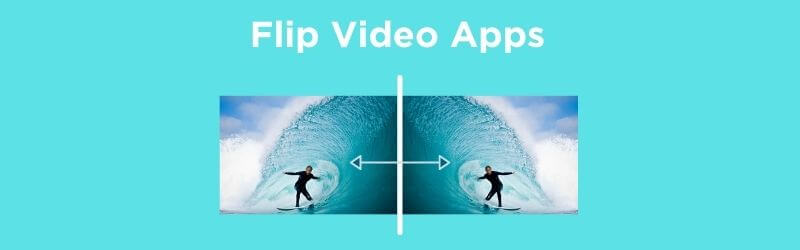

Bahagian 1. Perisian Terbaik untuk Cermin / Balikkan Video di Desktop secara Percuma
1. Penukar Video Vidmore
Sekiranya anda mencari program profesional dengan fungsi yang komprehensif, Penukar Video Vidmore adalah sesuai. Ini memberdayakan pengguna untuk membalik video hanya dalam satu klik. Dalam masa beberapa saat, anda boleh membalikkan video ke belakang atau ke belakang mengikut kehendak anda. Selain itu, ia juga dilengkapi dengan kemampuan berputar. Apa sahaja sudut yang anda pilih untuk memutar video, alat ini dapat berfungsi untuk anda. Tanpa keraguan, Vidmore Video Converter sememangnya merupakan perisian penyuntingan video flip yang pantas untuk memenuhi kehendak setiap pengguna.
Kelebihan
1. Pratonton video semasa penyuntingan.
2. Penyuntingan yang hebat seperti pemangkasan, pemangkasan, penapis, teks, dll.
3. Boleh memutar atau membalikkan beberapa video pada masa yang sama.
Keburukan
1. Percubaan percuma dilengkapi dengan ciri terhad.

2. VLC
Pemain Media VLC adalah pemain media terkenal yang menyokong kedua-dua PC Mac dan Windows. Ini membolehkan anda menstrim dan memainkan video dari pemacu tempatan anda dan bahkan dari sumber dalam talian. Selain yang disebutkan, ini juga merupakan aplikasi yang berguna untuk membalik video ke sisi. Anda boleh menukar video secara mendatar atau menegak dengan mudah. Di samping itu, ia dilengkapi dengan ciri transpos yang membolehkan anda memutar dan membalik video sekaligus. Itu menjadikannya sesuai dengan tajuk perisian video balik dan putar terbaik.
Kelebihan
1. Boleh memutar dan membalik video secara serentak.
2. Putar video dengan sudut tertentu.
3. Menerima pelbagai format video.
Keburukan
1. Cenderung ketinggalan semasa memainkan fail 1080p.
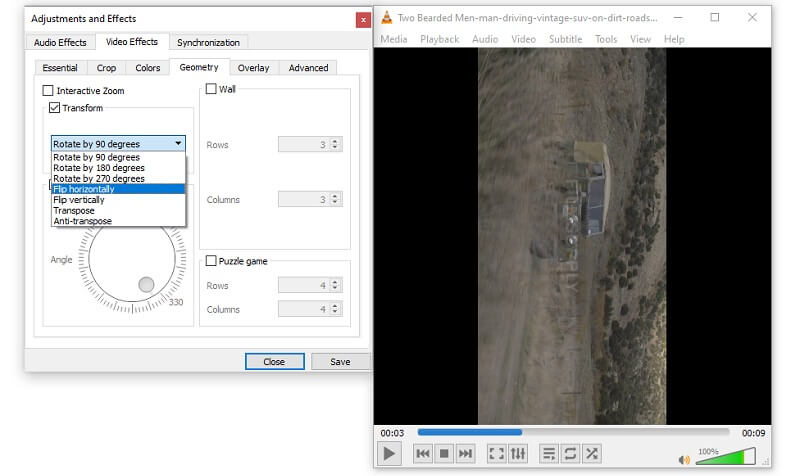
3. iMovie
iMovie adalah aplikasi hebat lain yang dapat membantu anda memutar dan memutar video tanpa persediaan yang rumit. Dengan itu, anda boleh memutar video 90 dan 180 darjah sama ada arah jam atau lawan jam. Kita boleh mengatakan bahawa program ini mempunyai antara muka yang mesra pengguna kerana antara muka yang ringkas dan senang dilayari. Beberapa ciri terkenalnya termasuk kesan layar hijau yang membolehkan anda menyeret latar belakang pilihan anda untuk video di peringkat pasca produksi.
Kelebihan
1. Terdapat di Mac, iPhone, dan iPad.
2. Menawarkan ciri-ciri asas seperti menambahkan latar muzik dan kesan khas.
3. Balik, putar atau tambah kesan ke kandungan media tanpa kehilangan kualitinya.
Keburukan
1. Hanya berfungsi untuk peranti Apple.
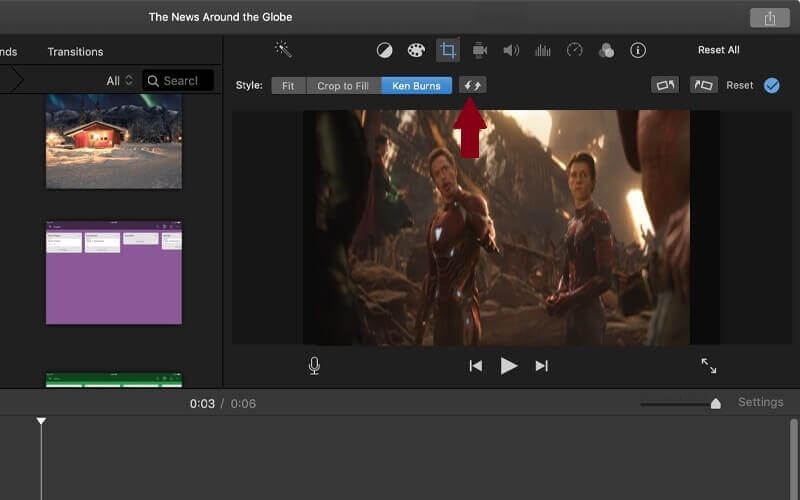
Bahagian 2. Aplikasi Terbaik untuk Balik / Cerminkan Video pada Android & iOS
1. Balikkan Video, Pemotong Video
Anda juga dapat membalik video menggunakan program mudah alih yang boleh anda muat turun pada peranti Android anda. Salah satu cara yang paling diinginkan untuk menyelesaikan pekerjaan ini ialah Flip Video, Video Cutter yang dikembangkan oleh CodeEdifice. Selain keupayaan untuk memutar video ke belakang dan terbalik, alat ini juga dapat memotong video yang berguna ketika cuba memendekkan panjang video.
Kelebihan
1. Tonton video yang dibalik.
2. Berkongsi video di laman rangkaian sosial.
3. Boleh membisukan audio dari video.
Keburukan
1. Mengandungi iklan.
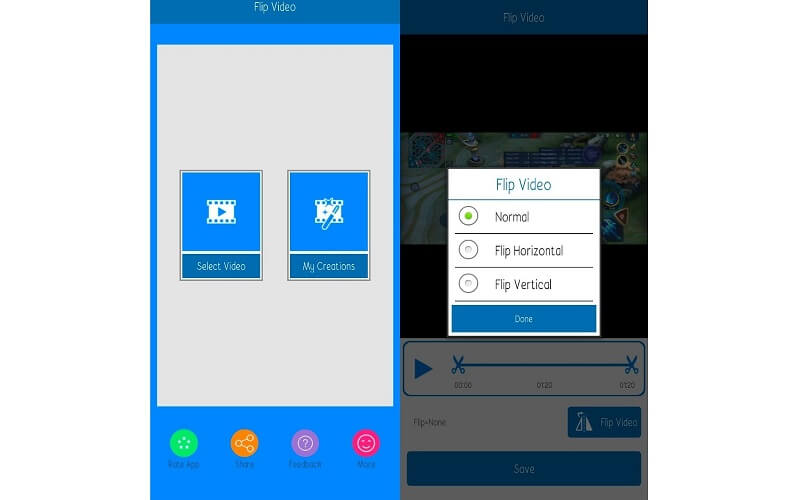
2. RFV
RFV adalah aplikasi mudah alih yang menyokong kedua-dua peranti iOS dan Android. Dengan itu, anda boleh mengalihkan video ke arah yang anda inginkan serta memutar video secara menegak dan mendatar. Bahagian yang terbaik adalah, anda tidak perlu risau untuk membebaskan simpanan telefon anda kerana hanya memerlukan sedikit ruang memori.
Kelebihan
1. Boleh digunakan pada telefon iPhone dan Android.
2. Membolehkan beralih ke antara muka mod gelap.
3. Tiada iklan pop timbul.
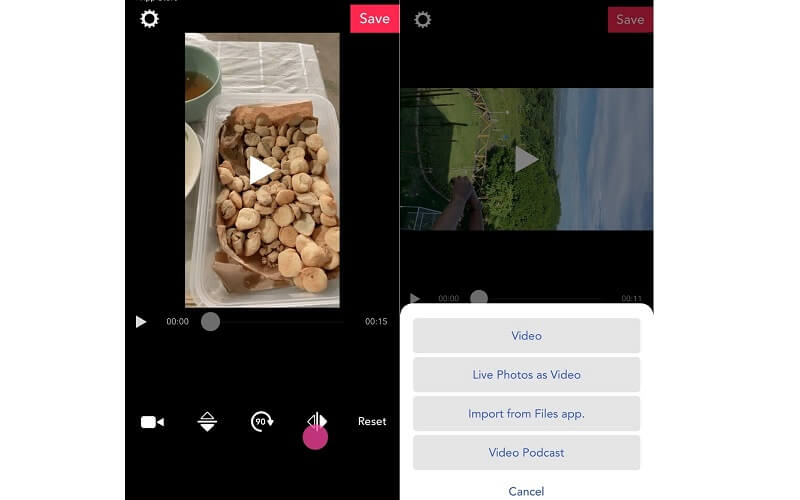
Keburukan
1. Tidak dapat menyimpan atau mengeksport video.
3. Penyunting Kesan Cermin Video - Mirror Magic
Dari tajuk itu sendiri, Mirror Photo Video Maker membolehkan anda menerapkan kesan video cermin untuk mempamerkan video keren kepada rakan anda di akaun media sosial anda. Sama ada cermin kiri dan kanan atau atas dan bawah, anda boleh mencapai cerminan video dengan menggunakan program ini.
Kelebihan
1. Dapat mencapai pencerminan separuh video.
2. Kesan cermin 3D.
3. Antara muka tanpa iklan.
Keburukan
1. Hanya terdapat pada peranti Android.
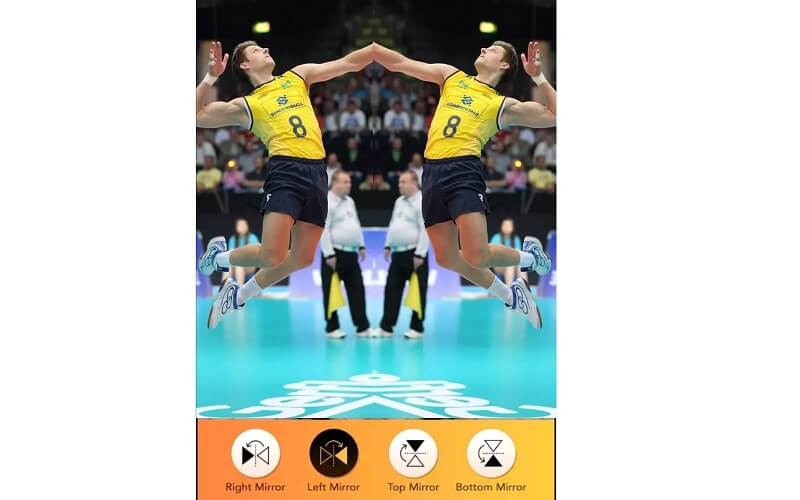
4. Putar video + flip
Video rotate + flip juga merupakan aplikasi yang baik yang dapat membantu anda mengubah cara video anda dilihat. Anda boleh membalik video secara mendatar atau menegak. Walaupun begitu, ia sama baiknya dengan perisian kamera video balik kerana ia dapat mengalihkan video dari galeri anda secara langsung. Alat ini juga tidak menambahkan tanda air setelah mengeksport video.
Kelebihan
1. Edit video tanpa sekatan masa.
2. Boleh mengimport video dari aplikasi Files.
3. Simpan video ke gulungan kamera.
Keburukan
1. Penampilan iklan yang kerap.
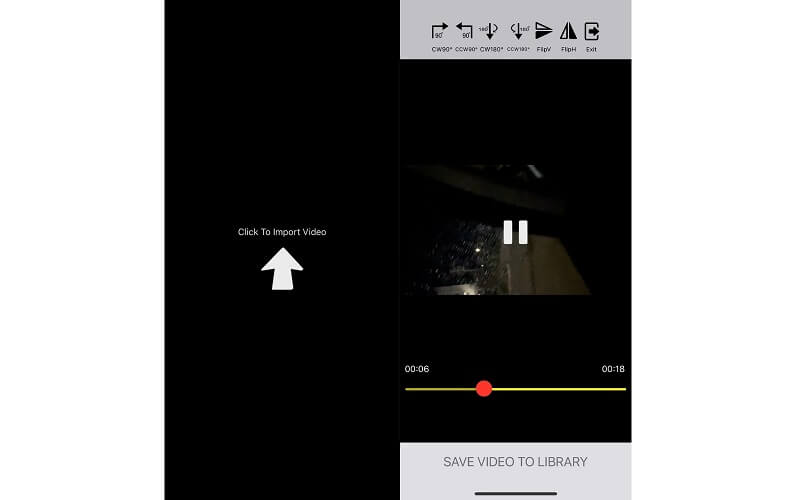
Bahagian 3. Kaedah Efisien untuk Meniru Video
Sekiranya anda tidak pasti di mana hendak bermula, anda boleh memulakan dengan perisian video flip untuk PC yang disebutkan di atas. Vidmore Video Converter adalah program yang bagus untuk membantu dalam memutar dan memutar video. Dengan itu, anda mempunyai kebebasan untuk memutar video ke tahap apa pun. Selanjutnya, anda boleh membalik video ke kiri dan kanan atau atas dan bawah yang akan membawa transformasi ke video anda. Selain itu, ia juga dilengkapi dengan banyak ciri inovatif di mana anda boleh menukar, mengedit, dan meningkatkan video. Oleh itu, berikut adalah cara anda membalik video menggunakan perisian yang mengagumkan ini.
Langkah 1. Pasang Perisian Flipping Video
Terutamanya, muat turun dan pasang aplikasi membalik Vidmore Video Converter pada komputer anda. Lancarkan alat dan anda akan melihat antara muka perisian yang berfungsi.

Langkah 2. Muatkan fail video
Pada antara muka utama, klik Tambahan tanda untuk membuka folder video dan pilih klip yang anda perlukan untuk membalik. Sebagai pilihan, anda boleh memuatkan fail video lain atau folder video dengan mengklik Menambah fail butang lungsur.

Langkah 3. Edit dan flip video
Selepas itu, klik Edit butang yang dilampirkan pada video. Dari antara muka penyuntingan, klik salah satu Balikkan secara mendatar atau Balikkan secara menegak butang untuk menyesuaikan orientasi video. Kemudian tekan okey butang agar perubahan berlaku.
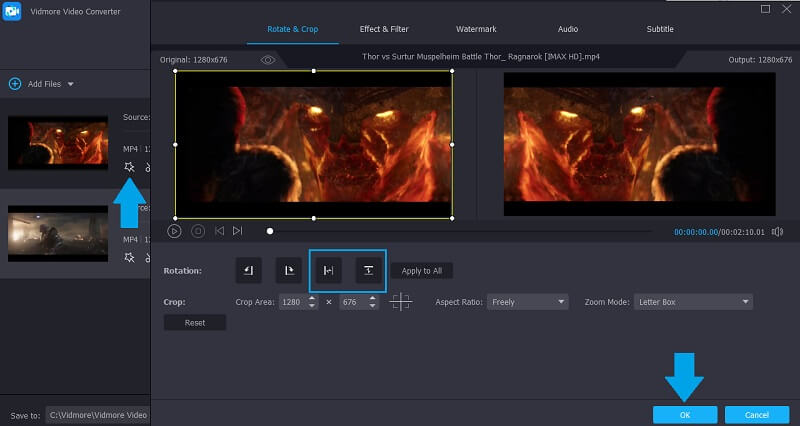
Langkah 4. Eksport video yang dibalik
Setelah selesai, anda boleh memilih format apa sahaja yang anda suka untuk video anda. Cukup klik Profil menu dan pilih format output. Akhirnya, klik Tukar Semua butang di bahagian bawah antara muka. Setelah mengikuti semua langkah di atas, anda boleh melihat video dari Ditukar folder yang akan dibuka.
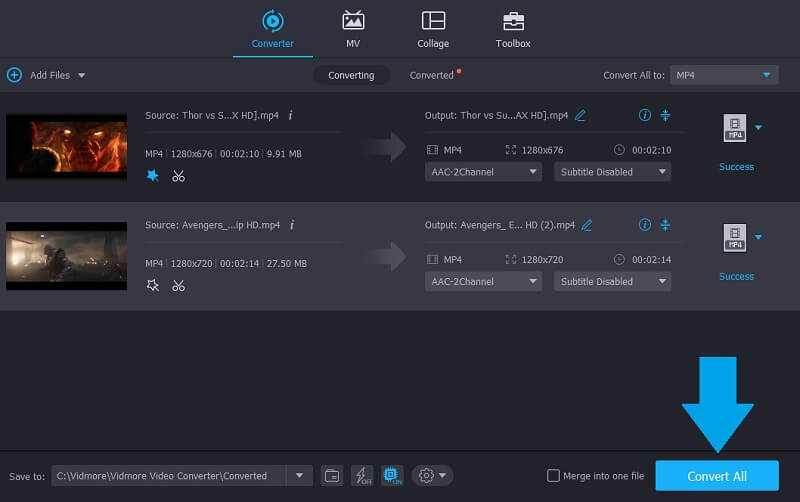
Bahagian 4. Soalan Lazim Video Berputar dan Balik
Aplikasi apa yang boleh saya gunakan untuk membalik video?
Terdapat banyak program yang dapat membantu anda mencapainya. Perkara yang perlu anda pertimbangkan adalah pada peranti apa yang akan anda laksanakan tugas ini. Diperkenalkan dalam catatan ini adalah aplikasi yang dapat anda gunakan untuk membalik klip video di komputer mudah alih dan desktop anda. Pilih kaedah mana yang sesuai dengan pilihan anda.
Adakah terdapat aplikasi yang menawarkan fungsi membalik dan memutar video?
Ya, memang ada. Seperti disebutkan, VLC dilengkapi dengan fungsi transpos yang akan membolehkan anda mengakses kedua fungsi pada masa yang sama. Satu lagi ialah Vidmore Video Converter yang membolehkan anda memutar video ke sisi dan membalik video secara mendatar atau menegak.
Bolehkah saya membalik video tanpa menggunakan program pihak ketiga?
Ya. Untuk pengguna PC Windows, anda dapat dengan mudah membalik video menggunakan aplikasi Editor Video yang terdapat di Windows 10. Pengguna Mac, bagaimanapun, dapat memanfaatkan QuickTime Player untuk membalik dan memutar klip.
Kesimpulannya
Semua yang tertera di atas selak aplikasi video dalam kandungan ini dapat membantu anda mencapai orientasi yang tepat untuk video anda. Sekiranya anda ingin melaksanakan tugas ini di hujung jari anda dan untuk tujuan peribadi, anda harus menggunakan aplikasi mudah alih. Sebaliknya, program desktop lebih masuk akal jika anda perlu mengakses pelbagai ciri untuk mengedit video selain kemampuan membalik dan memutar.
Suntingan video
-
Selak Video
-
Edit Video iPhone
-
Tukar Video iPhone


